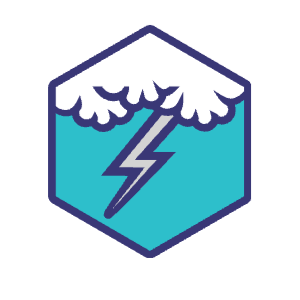你曾經有想過把一個 Notion 頁面嵌入到另一個頁面中嗎?2021 年 6 月官方推出 2.1.1 版本,推出了 Synced Block 重要功能,可以讓你同步區塊!

Notion 同步區塊是什麼
Notion 在 2021 年 6 月推出 Synced Blocks 功能,目前還是 Beta 測試階段中,不過指日可待成為正式版,Synced Block 可以幫助大家更節省時間
Synced Block 又稱同步區塊,目的是讓同一份資料能同步更新,減少複製貼上後導致資料版本不同,東一塊西一塊的。
在 Page1 貼上內容,再到 Page2 貼內容,貼上時會出現小選單選擇 「Paste & sync」,你的內容便會一起同步了
讓我用下圖示範 Notion 新功能「Synced Block」到底是什麼?

Synced Blocks 如何操作
這裡附上官方提供的教學影片,也可以看我下面分析的三種步驟來做同步區塊
https://videos.ctfassets.net/spoqsaf9291f/52S0XIzLn5QyQqSMmrFavX/05b7891c47d095bdfac261a5d92fb84b/Synced_Blocks_Demo_2-Up_to_4K__1_.mp4
作法一:複製貼上
先選一段內容按下 Cmd/Ctrl + C 複製內容,再到另外頁面貼上,並選擇 Paste and Sync

到另一個頁面貼上,貼上時會出現選單,請選擇需要 Paste and sync,便會自動建立同步區塊

作法二:建立同步區塊
- 直接新建 Synced Block 再做操作
輸入 /synced block 會跑出小選單,選擇 Synced Block 區塊,接著這一段落都將是同步區塊,你可以打出幾個句子、段落,接著再挪到你也希望一起同步的頁面

做法三:將已有的 Block 區塊變成 Synced Block
將你想要變成同步區塊(Synced Block)選取,滑鼠移到左邊出現六個黑色小點,選擇 Turn into Synced Block 即可,接下來就是將此 Block 貼到你想要同步的頁面

Synced Blocks 實際應用
現在來談談同步區塊可以如何實際應用,下面會舉幾個例子
團隊制訂 OKR
一個協作團隊使用 Notion,常常少不了 OKR 目標,也會做會議記錄,這些都很適合做同步區塊(Synced Block)運作
OKR簡單來是目標,目標(Objective )和關鍵成果(Key Result)
在團隊主頁(Home Page)貼上 OKR 團隊目標、每週會議紀錄,當你在一處改變 KPI指標(OKR目標)、會議記錄時,所有其他同步區塊都會自動更新
個人網站或履歷
你有用過 Notion 當履歷表或是個人網站過嗎?履歷表、個人網站都免不了有個人聯絡資訊或是社交媒體的網址,像是你的姓名、電話、Email、Facebook、Instagram
履歷或是個人網站都非常適合做同步區塊(Synced Block),如果你更改聯絡方式,同步區塊也能夠確保你不用再一次跑那麼多頁去做更新
公司介紹頁
利用 Notion 來做公司介紹頁,公司價值觀、座右銘也非常適合做同步區塊,如果有任何調整,你也只需要做一次,即可同步所有使用到區塊的地方
公告、導航列、頁首、頁尾
如果你的 Notion 是共享給他人的,像是公告、導航列、頁首、頁尾,也非常適合替換同步區塊
總結上述的應用範例,你可以發現大部分可以運用在同步區塊的案例都是「容易更改的資訊卻要每個地方都需要放上」,像是 Logo、個人頭像、聯絡方式、座右銘等等
設計思源
官方設計 Synced Blocks 做過一系列的迭代處理,可以參考此篇 Notion 官方釋出的文章:Designing Synced Blocks
Synced Block 對於 Notion 來說是新功能,但其實帕羅奧多研究中心 (Xerox PARC)的 Larry Tesler 早已先提出這個想法,在一個頁面複製 Blocks 接著貼到另一個頁面中。
我們常在不同的地方建立相同的內容,也很熟悉電腦的複製貼上功能,複製貼上帶給我們方便,但同時也是一種痛苦,代表很多地方也必須跟著改動,常常花了大量時間。
於是 Notion 希望在句子、段落來保持這種雙向連動概念,並提示你有哪些頁面也正在同步這些段落內容,希望以最簡單一看就懂的方式,讓你知道要怎麼操作,就像 Apple 蘋果設計的 iPhone 理念一樣,不夠直覺就不符合蘋果精神,直覺式的操作讓你更順手,沒有繁雜的功能。
Notion 還沒有開放 Synced Blocks 同步區塊之前,我們都是用頁面的連結 Link to page 來達到快速跳轉到其他頁面,或是運用 Created linked database 連結一個已經建立的資料庫來運用


有 Synced Blocks 之後便可以針對段落、文字來做同步處理,更簡單也直覺。
直到現在 2021年7月 Notion 推出的 Synced Block Beta 版本,還會再做更改,Notion官方也相信:Notion 非常自由靈活,每個公司企業或是個人可以藉由 Notion 來處理他們的問題,可以讓世界更擅長解決問題,這就是 Notion 的使命
參考文章